相信很多朋友都遇到过以下问题,就是Camtasia Studio给视频添加文字批注的操作方法。针对这个问题,今天手机之家小编就搜集了网上的相关信息,给大家做个Camtasia Studio给视频添加文字批注的操作方法的解答。希望看完这个教程之后能够解决大家Camtasia Studio给视频添加文字批注的操作方法的相关问题。
当前有部份朋友还不清楚将Camtasia Studio如何给视频添加文字批注的操作,所以下面小编就带来了将.Camtasia
Studio给视频添加文字批注的操作教程,一起来看看吧!
Camtasia Studio给视频添加文字批注的操作方法

打开Camtasia Studio软件,进入到它的工作环境;
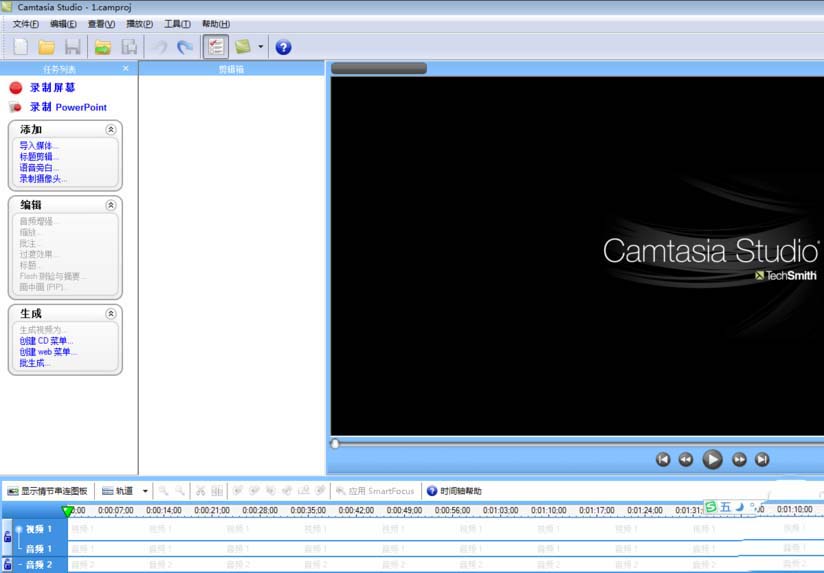
点文件,选择”导入媒体“;
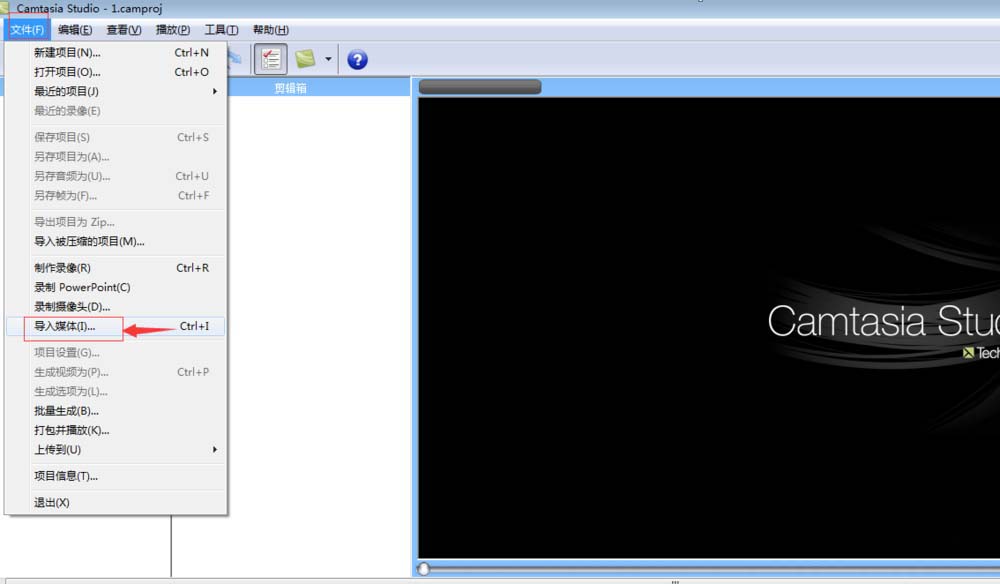
选择要添加的视频,将它添加到软件中;
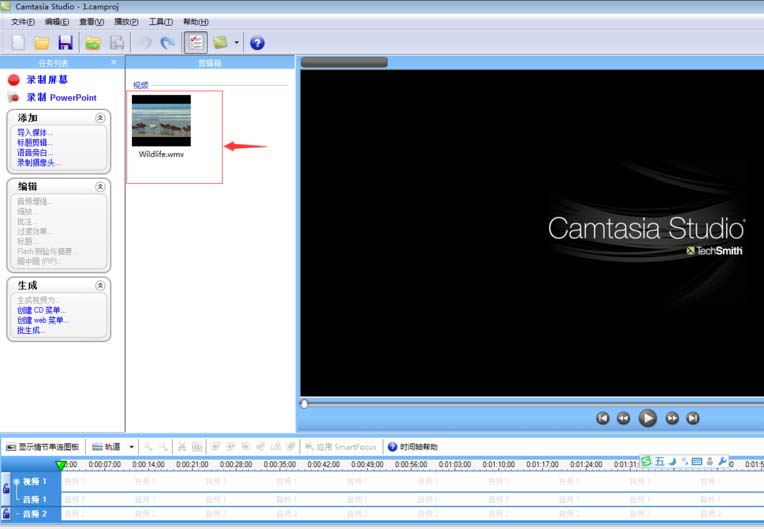
在视频上按右键,选择”添加到时间轴“;
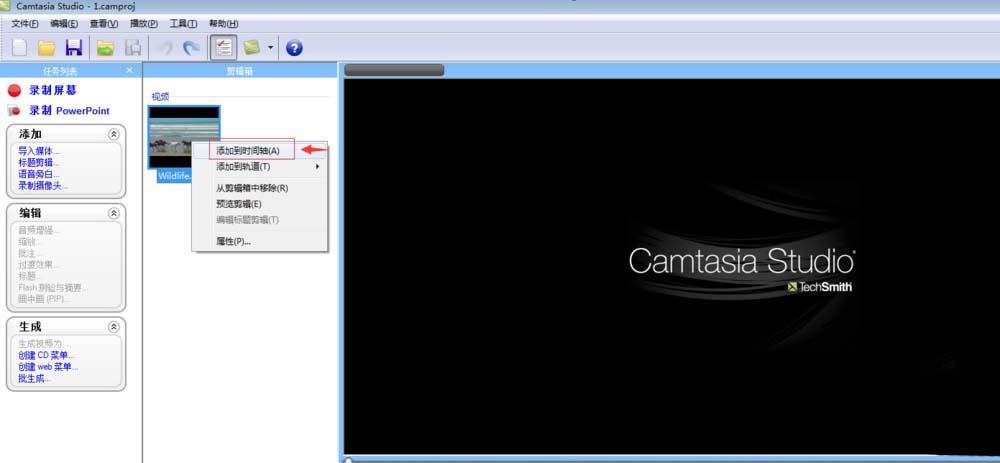
视频就被添加到时间轴上了;
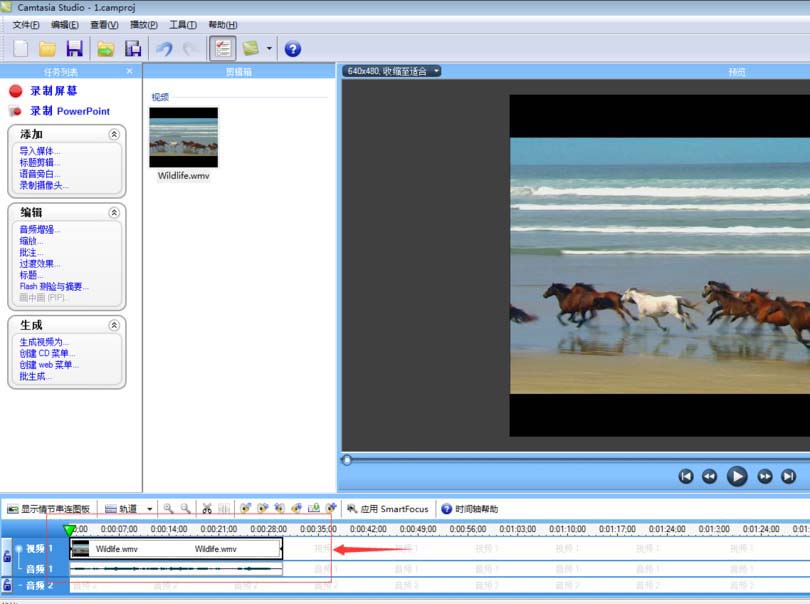
选择编辑里的”标注“;
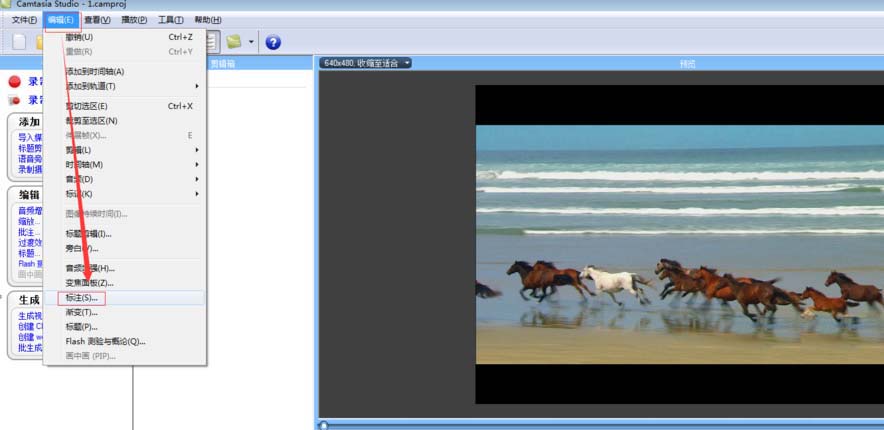
点出现的”十“号;
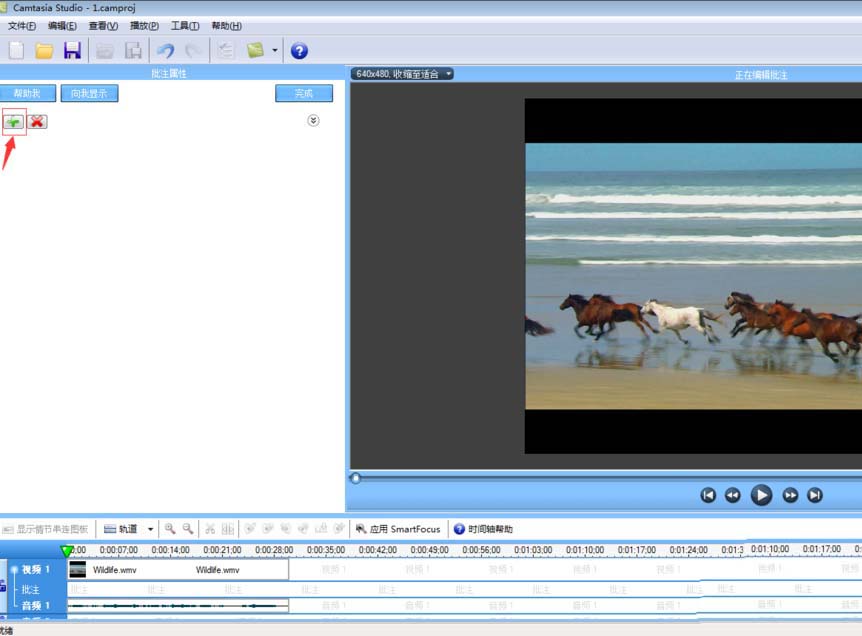
在文本输入框输入需要添加的批注,如”珍惜野生动物“;
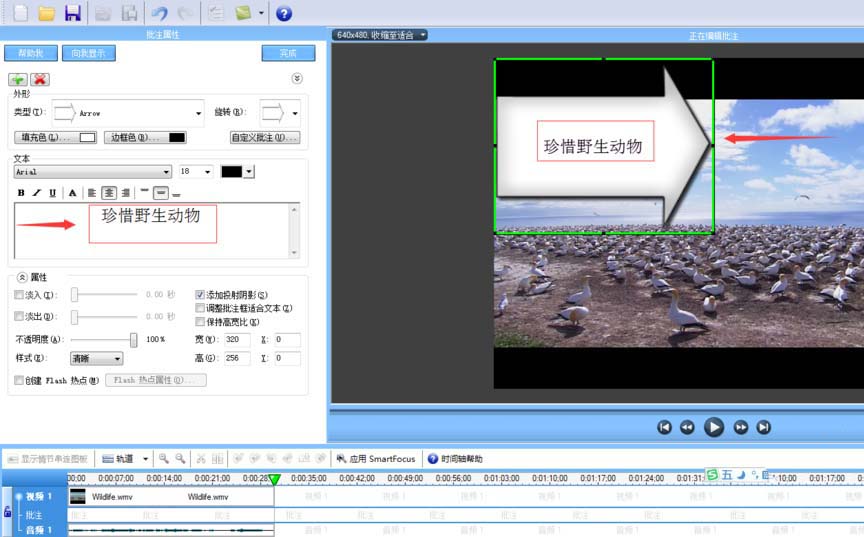
输入完毕,点”完成“;
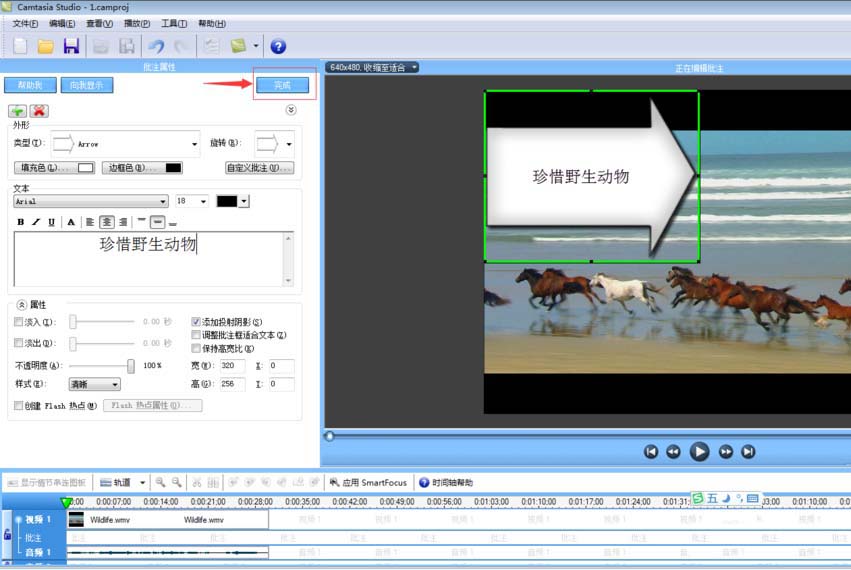
批注就添加成功了。
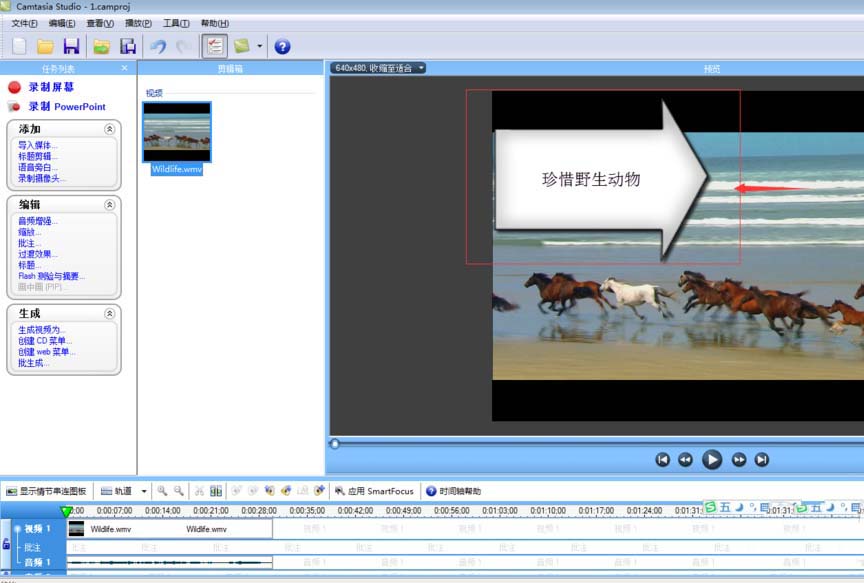
上面就是小编为大家带来的Camtasia Studio给视频添加文字批注的操作过程,一起来学习学习吧。相信是可以帮助到一些新用户的。